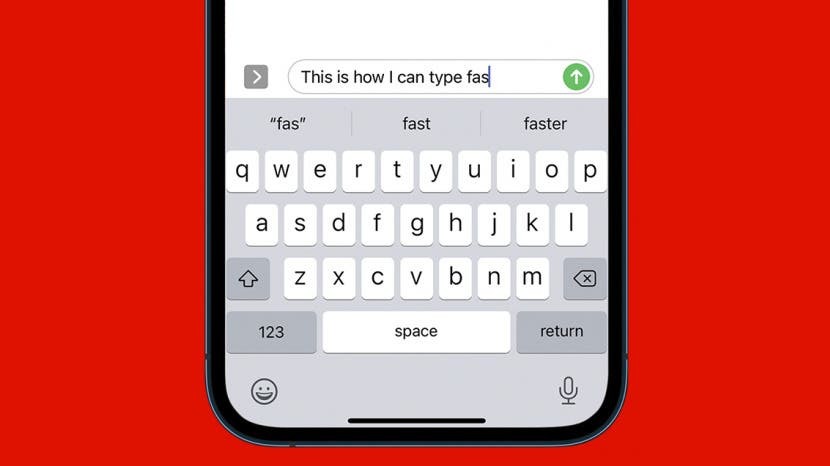
Ovih dana učim tipkati brže a točnije zapravo se radi o učenju kako tipkati pametniji. Pokazat ćemo vam kako koristiti jednostavne postavke iPhone tipkovnice i prečace za pisanje teksta koji želite poslati s manje dodira na tipkovnici. S ovim praktičnim savjetima za tipkanje moći ćete lakše pristupiti brojevima i posebnim znakovima te upisivati cijele riječi s manje dodira na svom iPhoneu. Započnimo!
Povezano: Vaš vodič za grupne poruke na iPhoneu u iOS-u 14
Skoči na:
- 1. Umetnite točku s tipkovnice sa znakovima
- 2. Postavite Caps Lock
- 3. Brzi pristup brojevima
- 4. Kako poništiti tipkanje
- 5. Odaberite Riječi s prediktivnim tekstom
- 6. Postavite prečace za zamjenu teksta
- 7. Koristite Slide-to-Type
1. Umetnite točku s tipkovnice sa znakovima
Ovaj ultra-jednostavan prečac jedan je od mojih omiljenih savjeta za brzo tipkanje. Na kraju rečenice dvaput dodirnite razmaknicu i točka s razmakom iza nje bit će dodana u vašu tekstualnu poruku. Iako je samo nekoliko sekundi brži od uobičajene metode dodavanja točke, štedi vas od prelaska na tipkovnicu s posebnim znakovima i čini se daleko učinkovitijim.
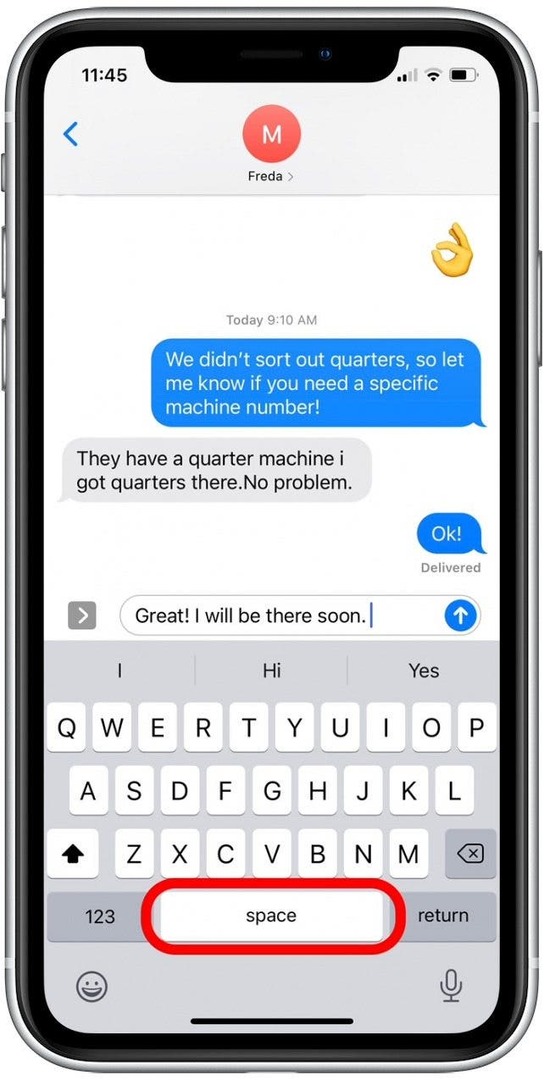
Ovaj je prečac obično omogućen prema zadanim postavkama; međutim, ako ne radi, otvorite Postavke, dodirnite Općenito, dodirnite Tipkovnica i dodirnite prekidač pored "." Prečac. Prekidač će biti zelen kada je omogućen i siv kada je onemogućen.
2. Postavite Caps Lock
Kada želim proslaviti s prijateljima (ili priopćiti važnu točku), postavljanje caps lock-a na mom iPhoneu smanjuje broj dodira na tipkovnici mog iPhonea. Ovaj je prečac lakši i brži od dodirivanja tipke shift za svaki znak. Učiniti tako:
- Dvaput dodirnite tipka shift za postavljanje caps locka.
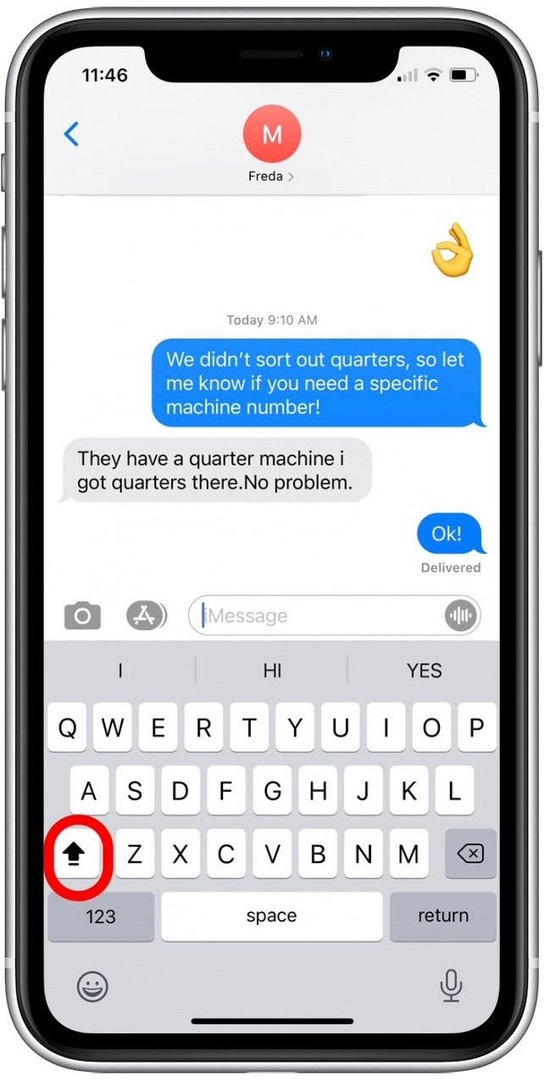
- Upišite tekst koji želite da bude napisano velikim slovima.
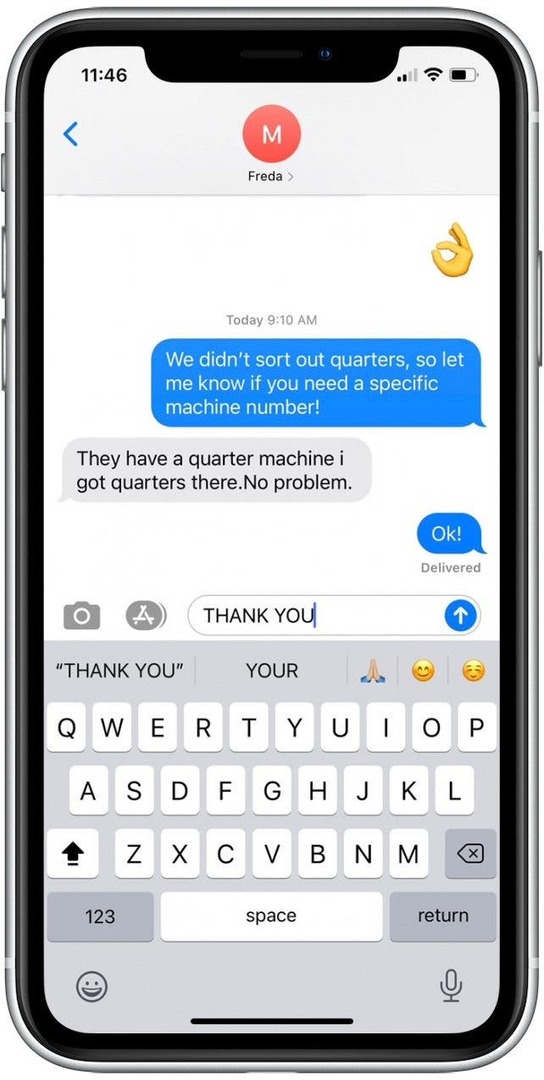
- Dodirnite tipka shift da onemogućite caps lock i nastavite tipkati kao i obično.
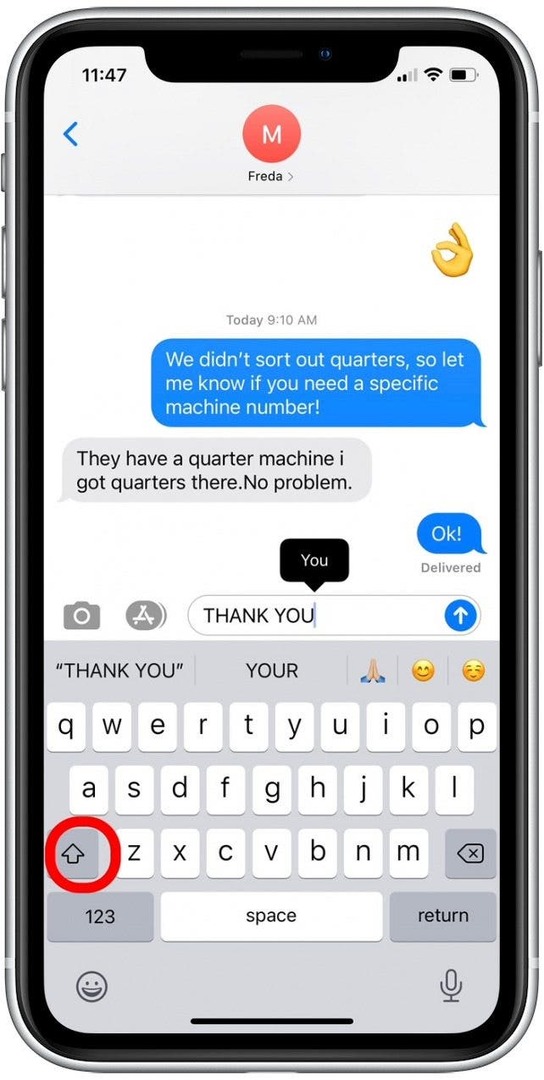
Ovaj je prečac omogućen prema zadanim postavkama; međutim, ako ne radi, otvorite Postavke, dodirnite Općenito, dodirnite Tipkovnica i dodirnite prekidač pored Omogući Caps Lock. Prekidač će biti zelen kada je omogućen, a sada će gornji prečac raditi.
3. Brzi pristup brojevima
Ako upisujete brojeve, često morate dodirnuti da biste se prebacili na tipkovnicu s brojevima, dodirnite broj (ili niz brojeva) i dodirnite za povratak na tipkovnicu s glavnim znakovima. Pomoću ovog tipkovničkog prečaca za iPhone možemo skratiti proces:
- Pritisnite i držite tipku 123 lijevom rukom.
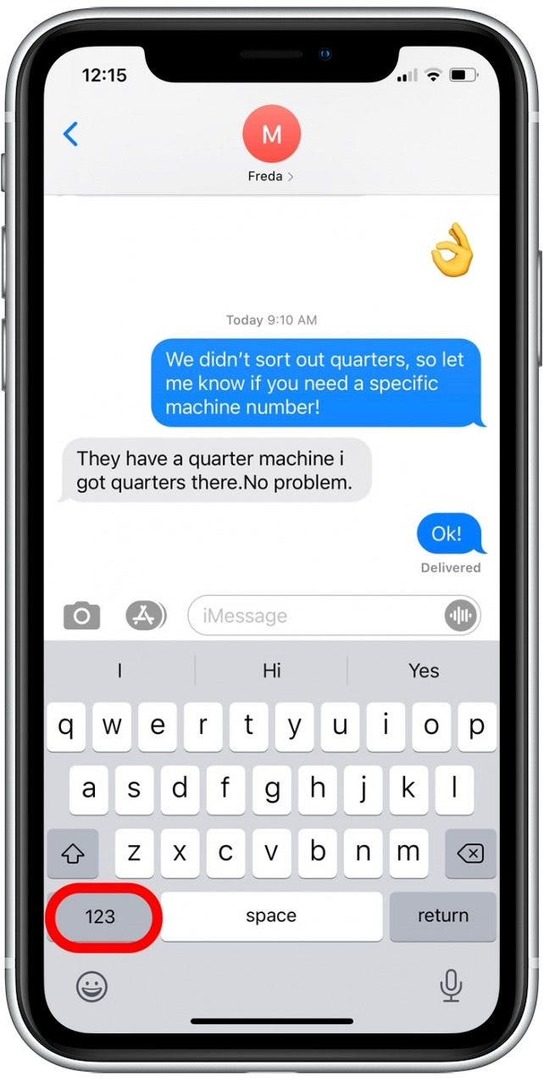
- Dok još uvijek pritisnete i držite 123 gumb, upišite brojeve koje želite unijeti.
- Otpustite tipku 123 i automatski se vraćate na tipkovnicu sa slovima.
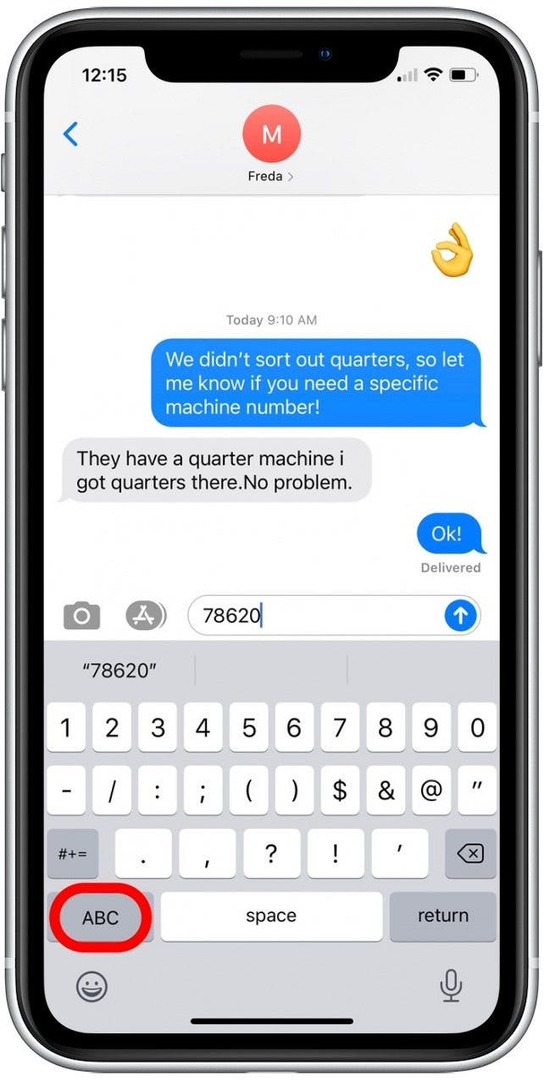
Ovaj proces postaje još brži ako želite upisati jedan broj ili poseban znak. Kako biste izbjegli mijenjanje tipkovnice, pritisnite gumb 123 i bez podizanja prsta klizite kako biste odabrali tipku koju želite upisati. Zatim podignite prst da biste se automatski vratili na ABC tipkovnicu.
4. Kako poništiti tipkanje
Iako se ovaj prečac odnosi na brisanje ukucanog teksta, morao sam uključiti ovu zgodnu postavku jer je to jedan od najlakših iPhone trikova na koje sam naišao. Ako ste upisali poduži tekst i promijenili mišljenje o slanju, možete jednostavno protresti svoj iPhone kako biste izbrisali posljednju upisanu rečenicu (umjesto da pritisnete i držite gumb za brisanje).
- S otvorenim razgovorom koji sadrži vašu upisanu poruku, brzo protresite svoj iPhone jedan ili dva.
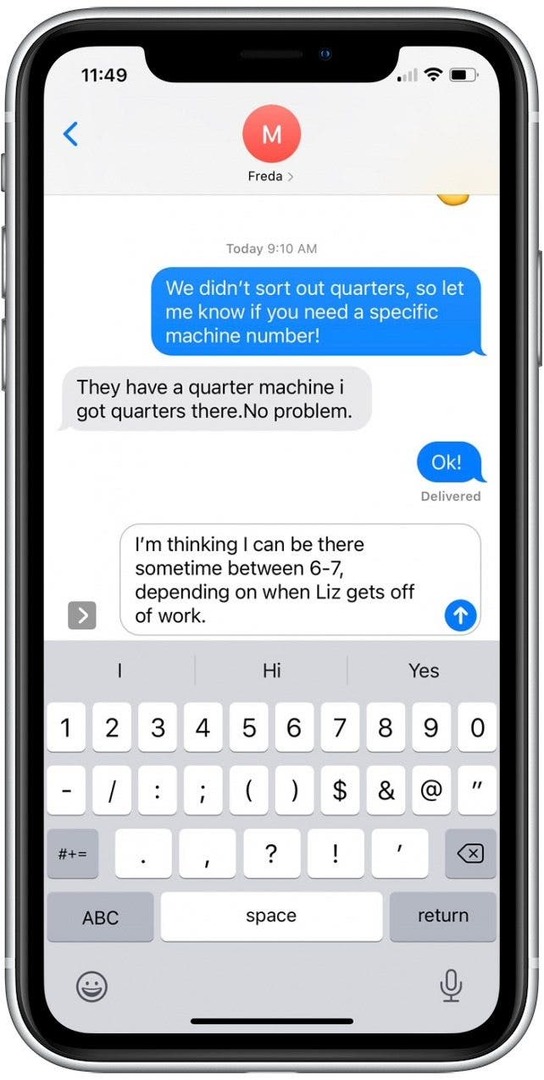
- Dodirnite Poništi.
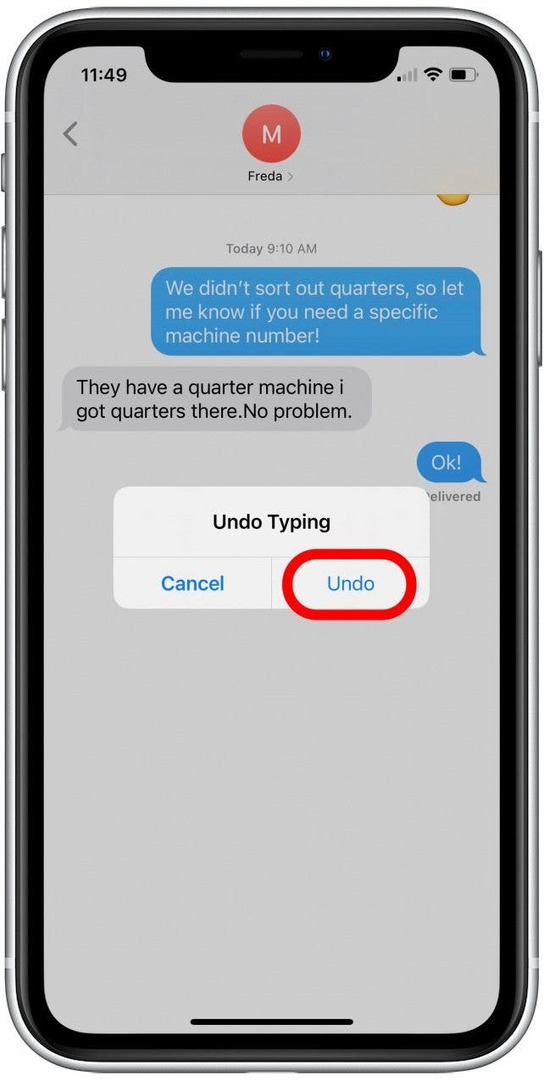
Posljednja rečenica koju ste upisali bit će izbrisana iz vaše skice tekstualne poruke. Ako vam ovaj prečac ne radi, otvorite aplikaciju Postavke, odaberite Pristupačnost, dodirnite Dodirni i dodirnite prekidač pored Protresi za poništavanje. Prekidač će biti zelen kada je omogućen.
5. Odaberite Riječi s prediktivnim tekstom
S prediktivnim tekstom možete vidjeti prijedloge riječi i izraza na vrhu tipkovnice. Ovo su riječi za koje vaš iPhone predviđa da ćete sljedeće upisati, na temelju vaših prošlih tekstualnih razgovora, stila pisanja i web-mjesta koje posjećujete na svom iPhoneu. Koristeći prediktivni tekst, možete odabrati cijelu riječ, umjesto da upisujete svoju poruku znak po znak. Kako radi:
- Počnite tipkati svoju poruku i kada vidite riječ za koju je predloženo da želite, dodirnite je da biste je dodali svojoj poruci.
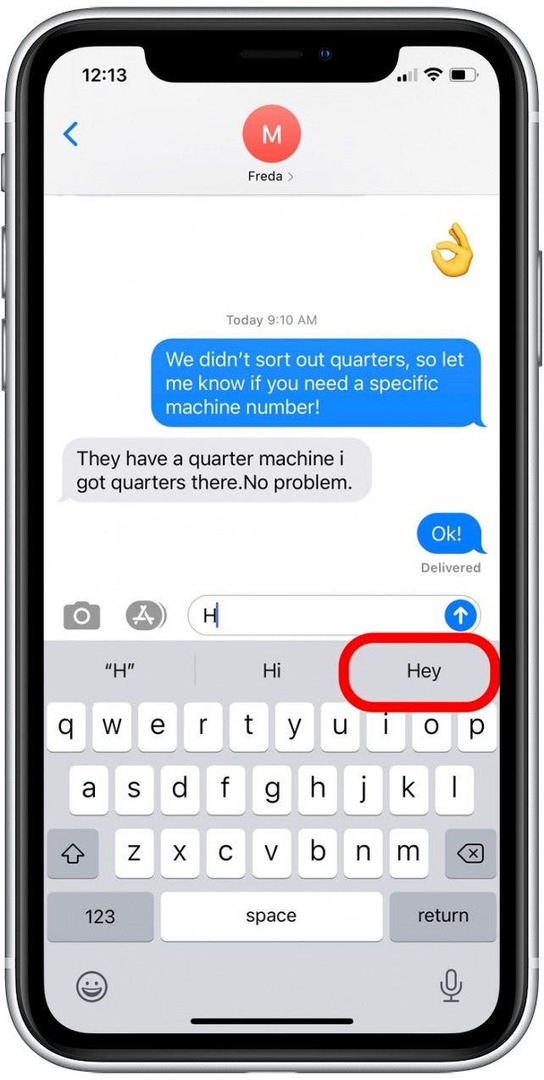
- Ako ne vidite željenu riječ, dodirnite prvih nekoliko znakova riječi i ona će se vjerojatno pojaviti.
Ovaj je prečac omogućen prema zadanim postavkama; međutim, ako se opcije riječi ne prikazuju na vrhu vaše tipkovnice, otvorite Postavke, dodirnite Općenito, dodirnite Tipkovnica i dodirnite prekidač pored Prediktivno. Prekidač će biti zelen kada je omogućen, a sada će gornji prečac raditi.
6. Postavite prečace za zamjenu teksta
S ovim savjetom za brzo tipkanje postavljat ćete prečace za fraze koje često koristite. Na primjer, na svom telefonu imam postavljen prečac za zamjenu teksta pa kad upišem "fmin" i dodirnem razmak bar, moj iPhone ovo zamjenjuje sa "Bit ću tamo za pet minuta." Evo kako postaviti zamjenu teksta prečac.
- Otvori Aplikacija za postavke.
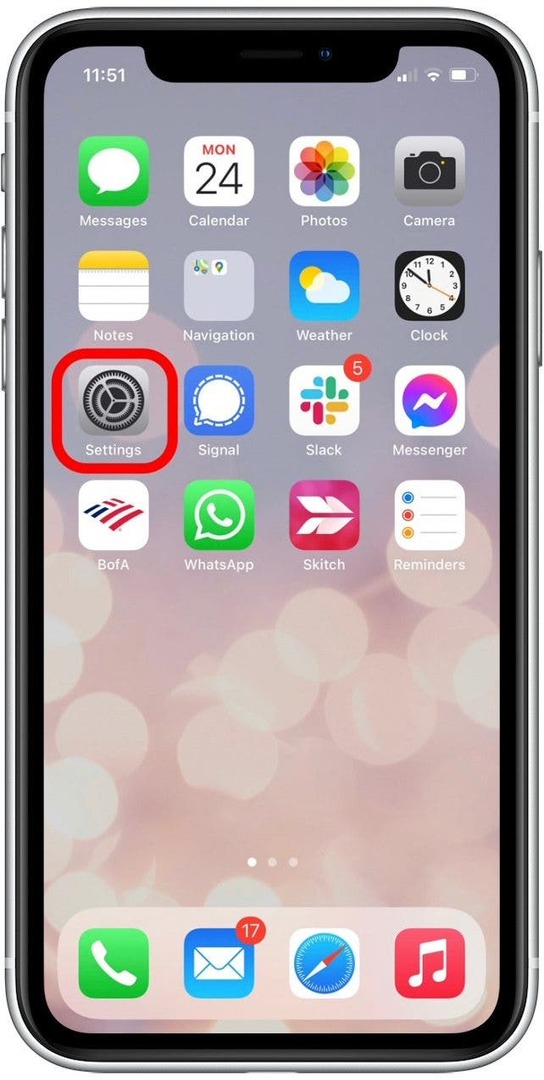
- Dodirnite Općenito.
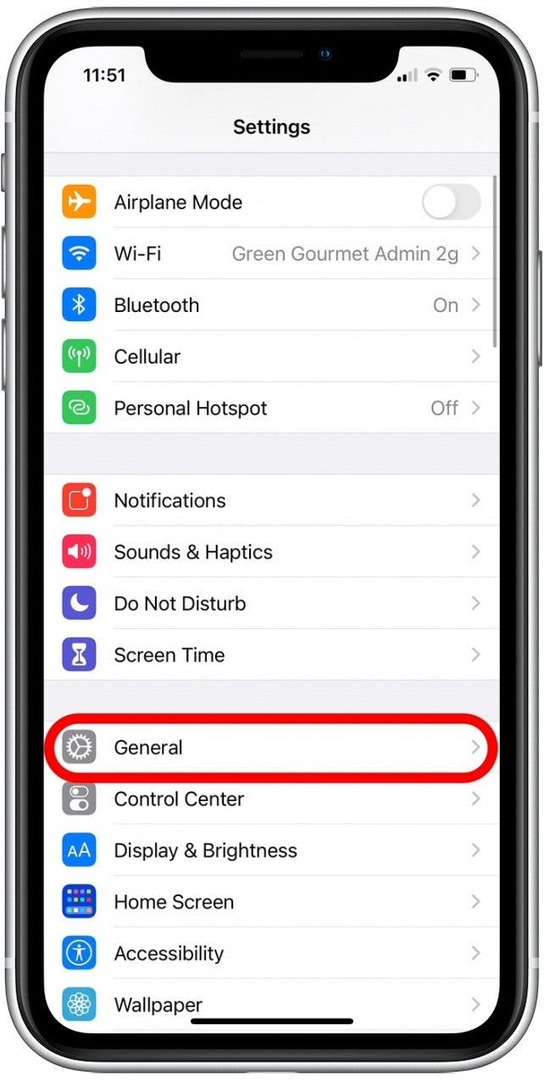
- Dodirnite Tipkovnica.
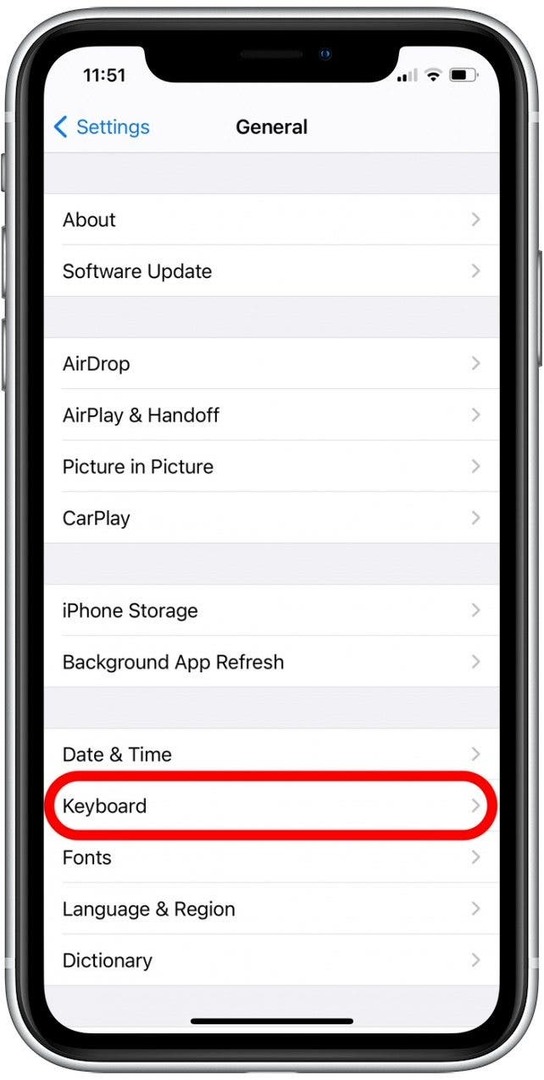
- Dodirnite Zamjena teksta.
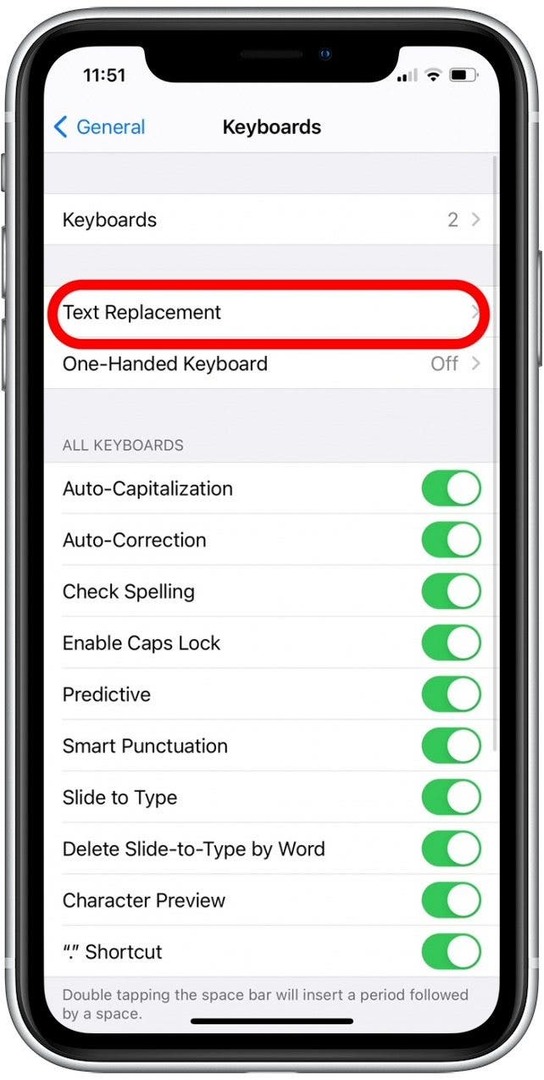
- Dodirnite plus ikona za dodavanje novog prečaca.
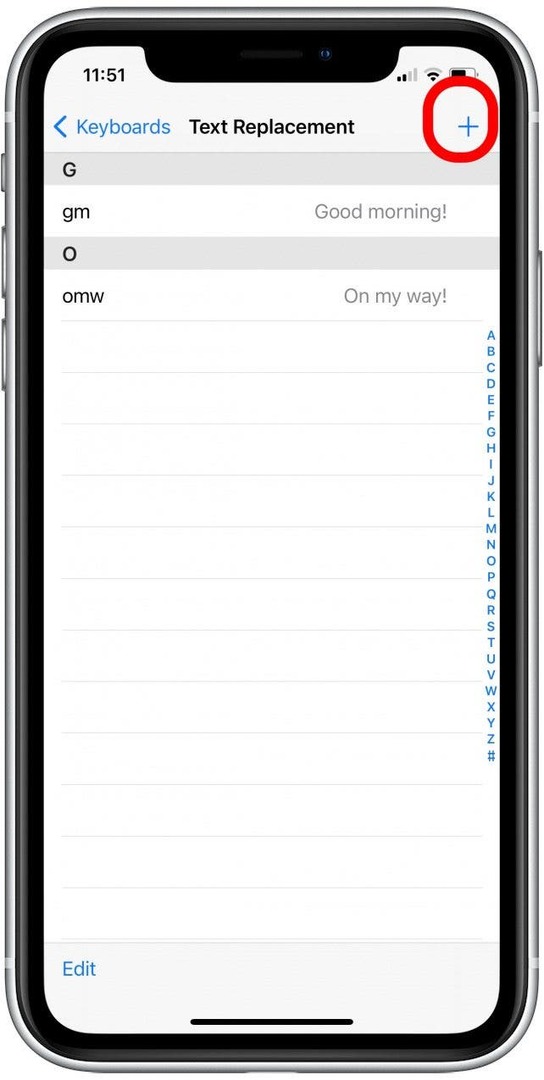
- U Fraza polje, upišite riječi za koje želite stvoriti prečac.
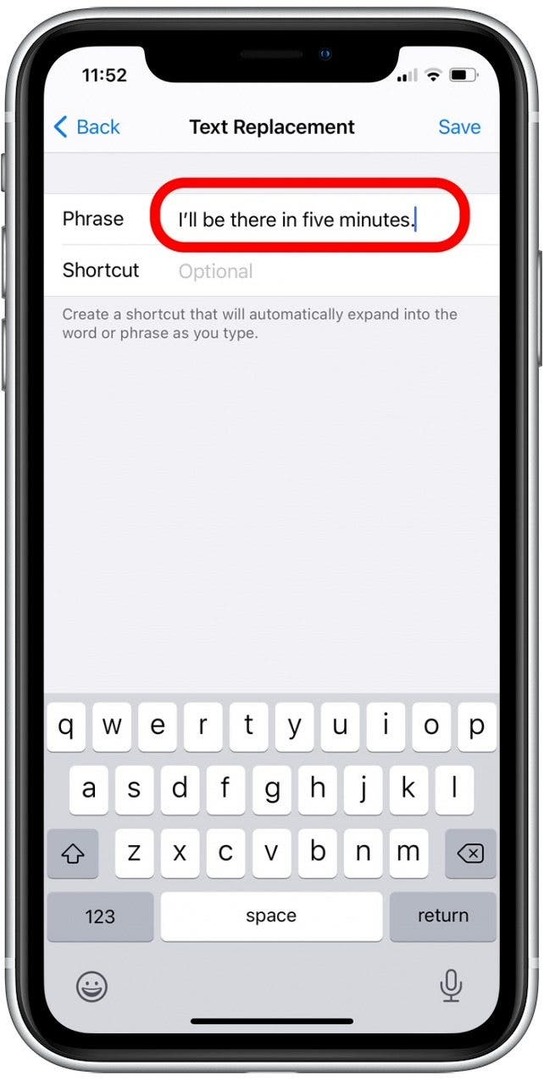
- U Prečac polje, upišite znakove koji će predstavljati vaš prečac.
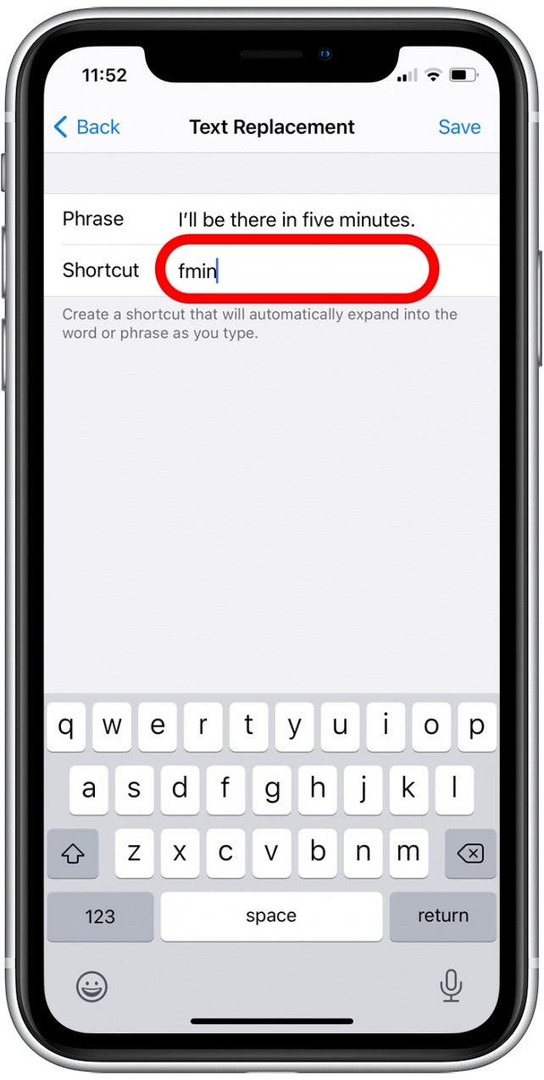
- Dodirnite Uštedjeti. Sada kad god upišete znakove prečaca i pritisnete razmaknicu, tekst će biti zamijenjen vašom frazom.
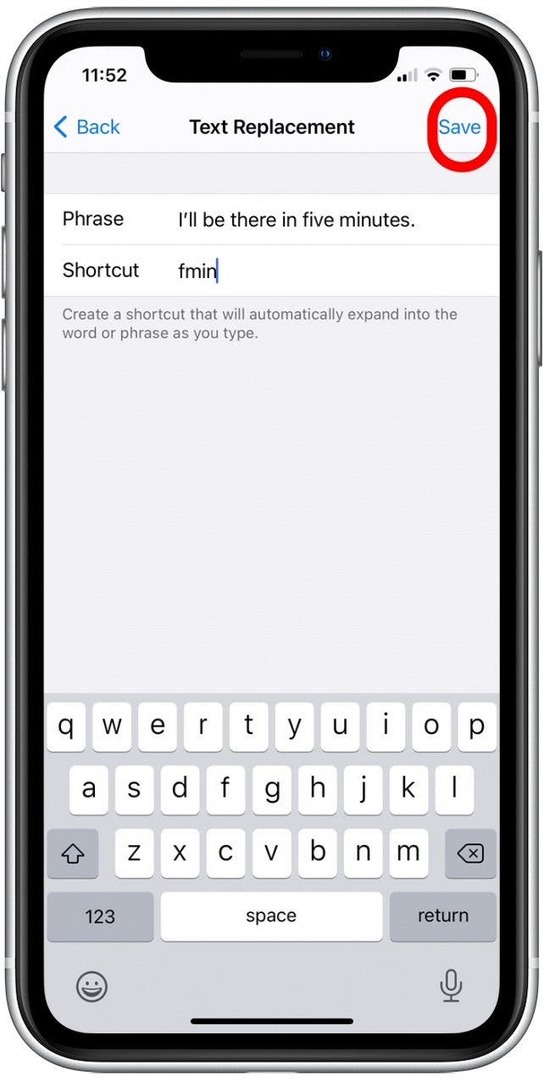
Dodajte prečace za zamjenu teksta za sve često korištene izraze i prije nego što to shvatite, slat ćete tekstove učinkovitije nego što ste mislili da je moguće!
7. Koristite Slide-to-Type
Tek sam nedavno saznao za prečac od slajd-u-tipkanja i zaprepastio me koliko je brži od tipkanja na iPhoneu. Uz klizanje za upisivanje, jednostavno klizite prstom po tipkovnici preko znakova koje želite upisati. Na temelju vaše geste vaš iPhone intuitira riječ koju upisujete i dodaje je vašem tekstu. Ako mrzite pokušavati dodirnuti točno određenu tipku, ovaj je prečac za vas! Dodao sam primjer u nastavku da ilustriram kako ovo funkcionira.
- Jednim kontinuiranim pokretom klizite prstom po tipkovnici kako biste odabrali znakove za riječ. Primjer u nastavku ilustrira klizeći pokret za pisanje "Hej".
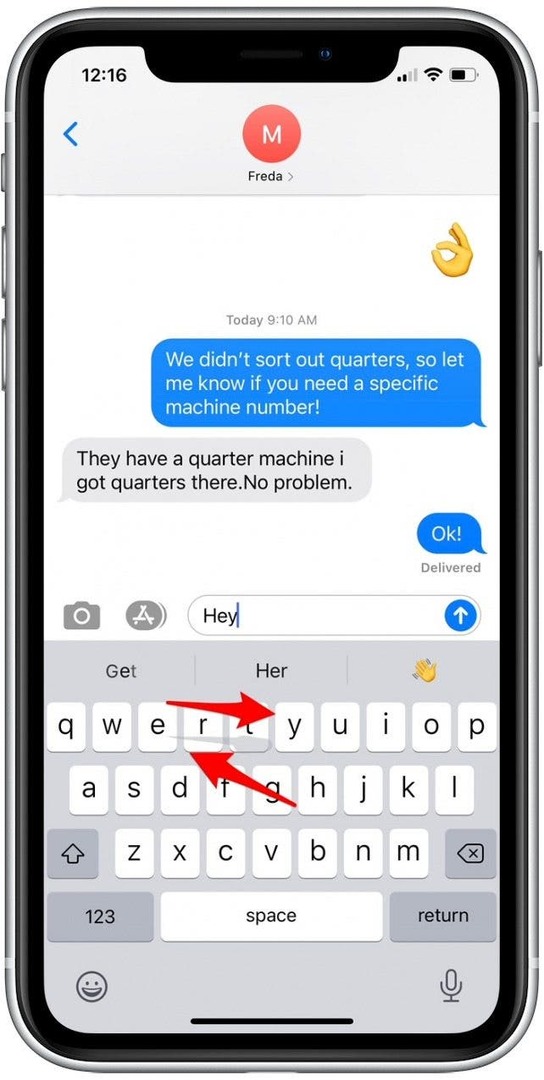
- Podignite prst i riječ će biti dodana vašem tekstu. Kliznite prstom da biste dodali sljedeću riječ.
Ovaj je prečac omogućen prema zadanim postavkama, no ako ne radi, otvorite Postavke, dodirnite Općenito, dodirnite Tipkovnica i dodirnite prekidač pored Slide-to-Type i Delete Slide-to-Type by Word. Prekidači će biti zeleni kada su omogućeni.